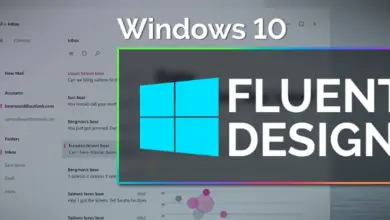Contrôlez facilement la luminosité et le contraste de votre moniteur avec ClickMonitorDDC
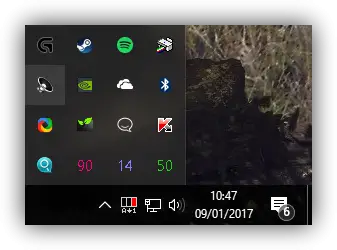
Aujourd’hui, pratiquement tous les moniteurs incluent un outil qui nous permet de configurer facilement les valeurs de luminosité et de contraste de notre moniteur pour l’ajuster aux valeurs optimales, comme on le voit le mieux. Cependant, bien que les moniteurs aient cette configuration par défaut, il est également possible de la modifier depuis Windows, soit avec les propres outils de couleur et de luminosité du système d’exploitation, soit avec des outils tiers tels que ClickMonitorDDC.
ClickMonitorDDC est un outil gratuit qui nous permet de configurer en quelques clics, ou avec des raccourcis clavier, les paramètres de couleur, de luminosité et de contraste de notre moniteur sans avoir à accéder au menu de configuration du moniteur lui-même, le tout par logiciel. Cet outil utilise le protocole DDC, inclus dans pratiquement tous les moniteurs, pour pouvoir contrôler individuellement ces paramètres.
Ensuite, voyons comment fonctionne ClickMonitorDDC.
Fonctionnement de ClickMonitorDDC
La première chose à faire est de télécharger gratuitement cet outil depuis son site Web principal . Une fois téléchargé, nous l’exécutons (il est portable, il n’a donc pas besoin d’installation) et, automatiquement, nous verrons comment, à côté de l’horloge, une série d’icônes numériques apparaissent qui nous montrent les informations de couleur de notre moniteur.
![]()
Si nous cliquons sur l’une de ces valeurs, nous pouvons ouvrir une fenêtre à partir de laquelle nous pouvons facilement configurer les valeurs de luminosité et de contraste de notre moniteur.
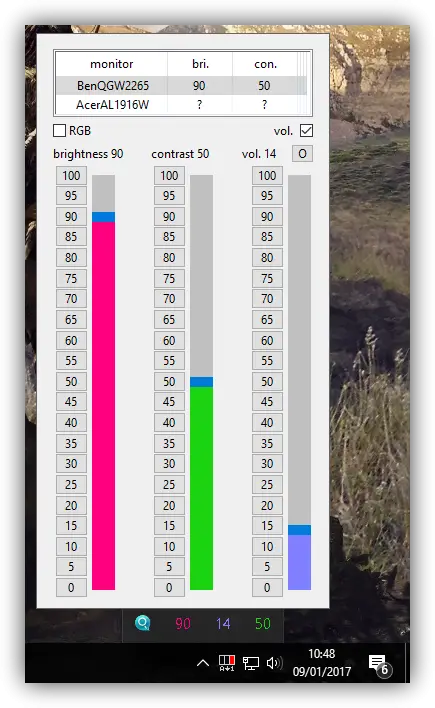
De là, nous pouvons utiliser les commandes verticales, ou les nombres qui apparaissent à côté d’eux, pour configurer facilement les valeurs de notre moniteur. Par défaut, le moniteur a probablement un profil par défaut chargé afin qu’il ne nous laisse pas charger ses valeurs RVB pour modifier la couleur à notre goût. Cependant, nous pouvons effectuer ce changement en changeant, dans la liste des profils, par celui appelé « User1 ».
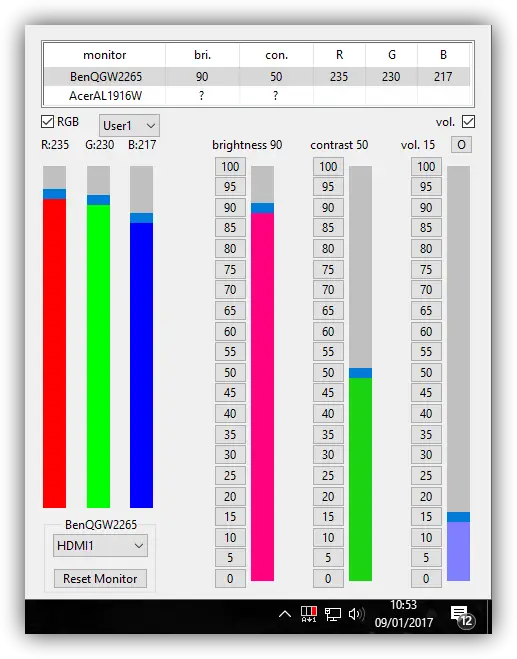
De cette façon, nous pouvons avoir un contrôle total sur toutes les valeurs de luminosité, de contraste et de couleur de notre moniteur.
Options de configuration avancées de ClickMonitorDDC
En plus de nous permettre de modifier manuellement ces paramètres, cet outil nous permet également de configurer une série de raccourcis clavier afin de pouvoir modifier rapidement leurs valeurs en fonction de notre situation pour, par exemple, donner au moniteur une tonalité plus rougeâtre si nous allons lire là-dessus ou des valeurs beaucoup plus brillantes si nous allons voir un film ou une série.
Pour ce faire, dans les icônes numériques qui apparaissent à côté de l’horloge, nous allons appuyer sur le bouton droit et ouvrir les « Paramètres » d’où nous allons configurer les raccourcis clavier et la propre configuration du programme selon ce que nous voulons.
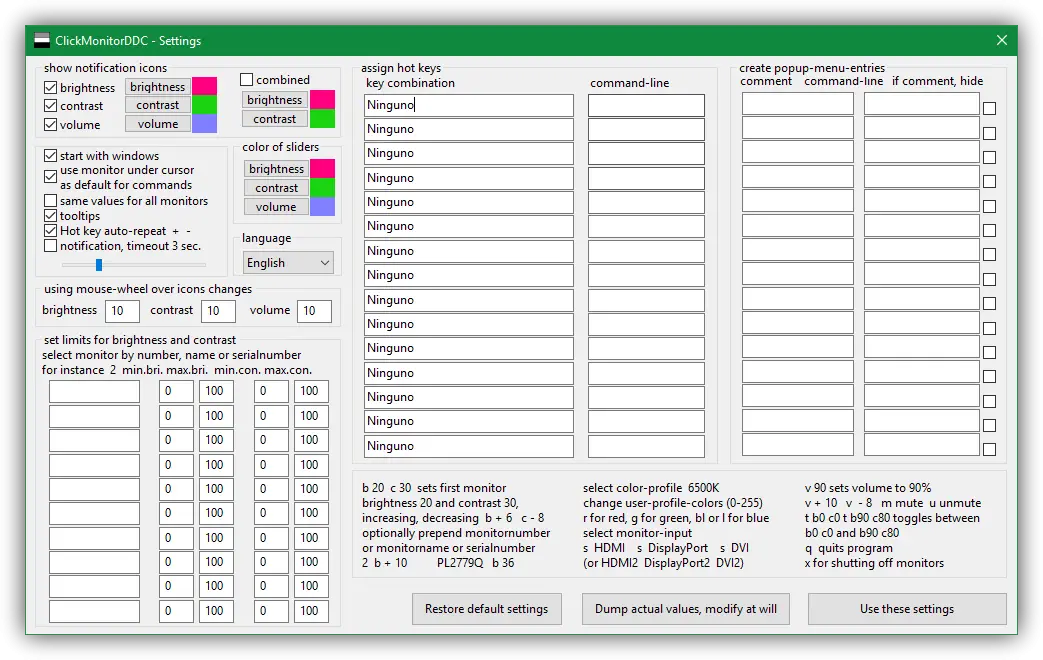
Sans aucun doute, un incontournable pour tous ceux qui aiment configurer facilement leur moniteur en fonction de l’activité qu’ils exercent.
Que pensez-vous de ClickMonitorDDC? Connaissez-vous d’autres outils similaires?